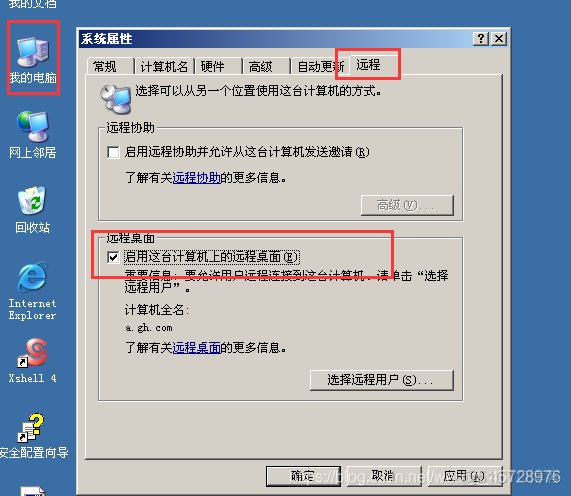| linux 如何安装vnc Linux轻松安装VNC,远程控制不再难 | 您所在的位置:网站首页 › tightvnc安装教程debain › linux 如何安装vnc Linux轻松安装VNC,远程控制不再难 |
linux 如何安装vnc Linux轻松安装VNC,远程控制不再难
|
在Linux上安装VNC是一项非常有用的技能linux 如何安装vnc,它可以帮助你在远程访问时更轻松地管理你的服务器。本文将介绍如何在Linux系统上安装VNC,并提供详细的步骤和示例代码,以便您轻松上手。 1.确认系统已安装桌面环境 在安装VNC之前linux系统好用吗,确保您的Linux系统已经安装了桌面环境。如果您的系统没有桌面环境,请先按照以下命令安装: su命令-get install ubuntu-desktop 2.安装VNC Server 接下来,您需要安装VNC服务器。我们将使用TightVNC Server作为我们的VNC服务器。在Ubuntu上,您可以使用以下命令安装TightVNC Server: sudo apt-get install tightvncserver 3.启动VNC Server并设置密码 安装完成后,运行以下命令启动VNC服务器: tightvncserver
第一次运行时,会提示您设置一个访问密码。请注意linux 如何安装vnc,此密码将用于远程连接到您的Linux系统。 4.配置Xstartup文件 接下来,我们需要配置Xstartup文件以确保正确启动桌面环境。打开Xstartup文件: nano ~/.vnc/xstartup 然后添加以下内容: #!/bin/sh unset SESSION_MANAGER unset DBUS_SESSION_BUS_ADDRESS startxfce4 & 5.重新启动VNC Server 现在,您需要重新启动VNC服务器以使更改生效。运行以下命令: tightvncserver -kill :1 tightvncserver 6.配置防火墙 如果您的系统上启用了防火墙,请确保在防火墙中允许VNC连接。您可以使用以下命令打开端口: sudo ufw allow 5901/tcp 7.在本地计算机上安装VNC Viewer 现在,您需要在本地计算机上安装VNC Viewer。根据您的操作系统下载并安装VNC Viewer。 8.连接到远程Linux系统 打开VNC Viewer并输入以下内容: :1 请注意,其中的“your_server_ip”是您的Linux服务器的IP地址。然后输入您之前设置的密码linux系统教程,并点击“连接”。 9.完成! 恭喜!现在您已经成功地连接到远程Linux系统,并可以使用桌面环境进行管理和操作。 本文原创地址:https://www.linuxprobe.com/lrhazvqsazvy.html编辑:刘遄,审核员:暂无 为您推荐一些与本文相关的文章:《Excel 2019应用大全》pdf电子书免费下载Linux下华为E3372驱动安装及解决方案Android 14 将会禁止部分应用侧载安装捷讯:张桐柏4月24日北京顺利通过RHCE认证。用 Winetricks 配置 WINEShell文件测试运算符《 Altium Designer13.0电路设计、仿真与验证权威指南》pdf电子书免费下载《犀利开发:jQuery内核详解与实践》pdf电子书免费下载ssl证书是由什么组成?ssl证书是什么?编程语言的生命周期要如何判断 相关文章[点此投稿]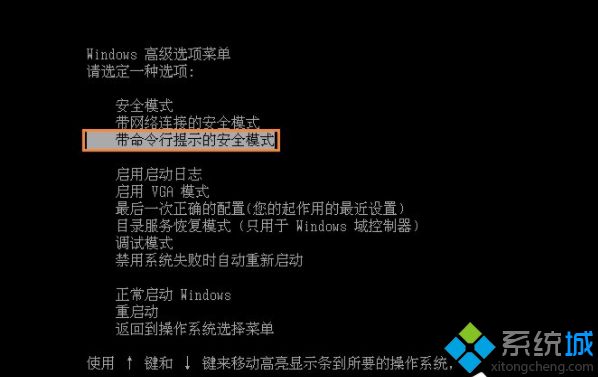 Linux上设置开机启动的流程和方法
2023-02-12
0 个评论
Linux上设置开机启动的流程和方法
2023-02-12
0 个评论
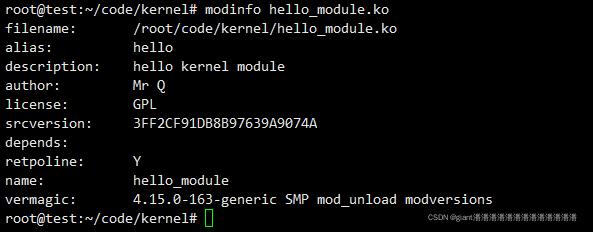 轻松掌握Linux版本信息:shell查看经验!
2023-08-29
0 个评论
轻松掌握Linux版本信息:shell查看经验!
2023-08-29
0 个评论
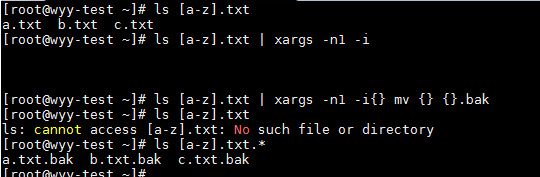 Linux必知必会:如何找到文件及其内容?
2023-02-25
0 个评论
Linux必知必会:如何找到文件及其内容?
2023-02-25
0 个评论
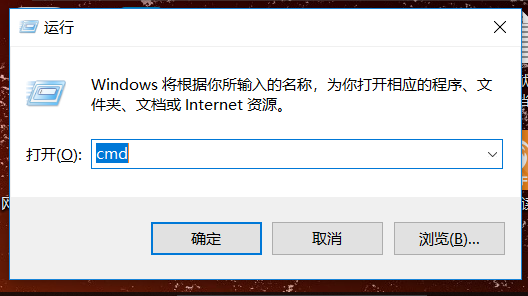 Linux离线安装GCC和G++的步骤和步骤
2023-07-09
0 个评论
Linux离线安装GCC和G++的步骤和步骤
2023-07-09
0 个评论
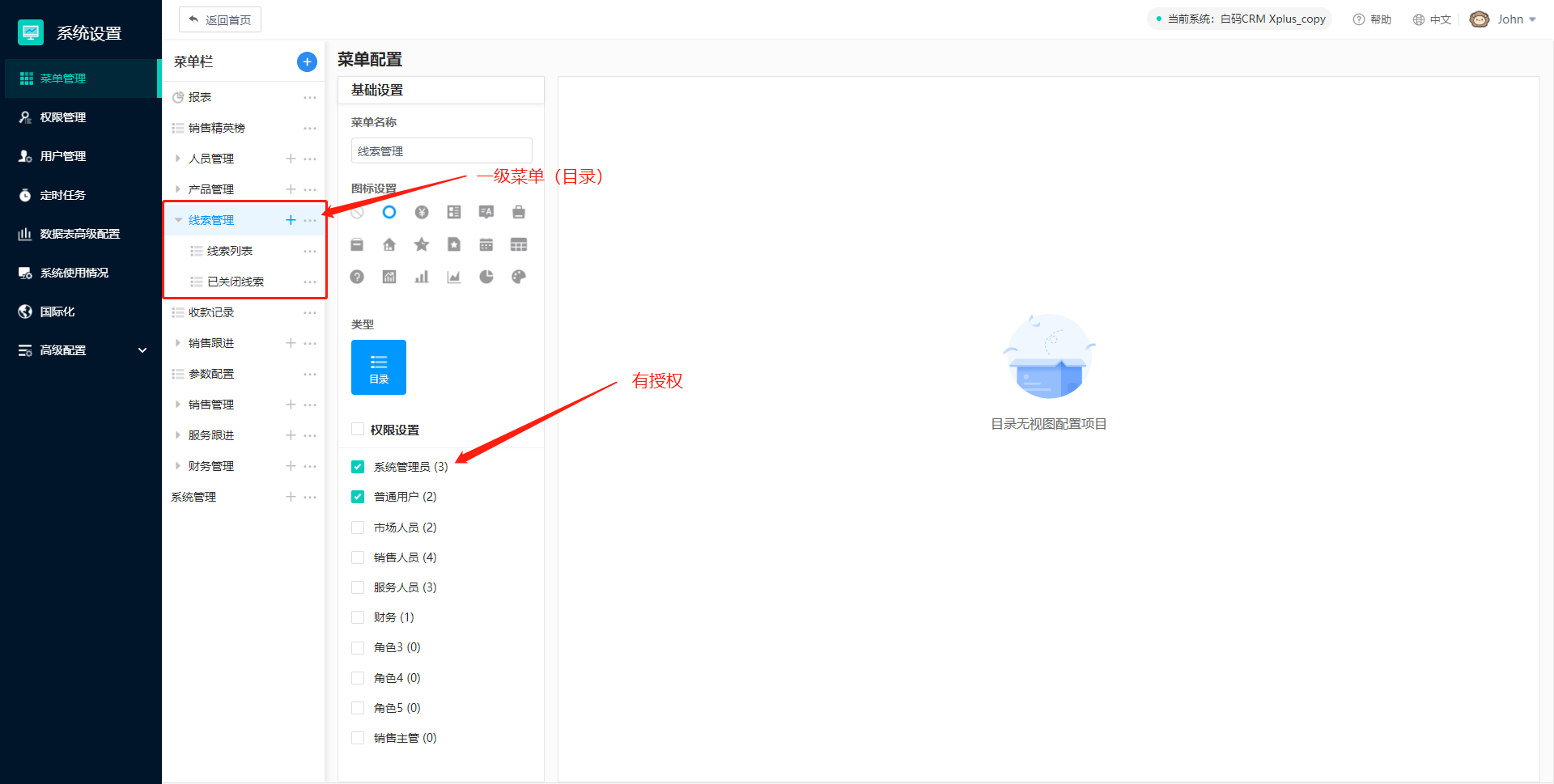 包含源代码以及测试说明题目
2023-05-18
0 个评论
包含源代码以及测试说明题目
2023-05-18
0 个评论
转载必需保留本文链接: https://www.linuxprobe.com/lrhazvqsazvy.html 红帽RHCE认证:https://www.rhce.net Linux命令大全:https://www.linuxcool.com Linux系统大全:https://www.linuxdown.com 本文依据CC-BY-NC-SA 3.0协议发布,竭诚为读者提供Linux视频教程、Linux学习资料以及红帽考试资料等优质学习资源。 |
【本文地址】